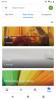Applen Live-kuvat debytoi ensimmäisen kerran iPhone 6S ja 6S Plus, ja ominaisuus lisäsi hieman eloisuutta tavallisiin still-kuviin. Tässä tilassa kamera tallentaa 1,5 sekuntia videota ja ääntä ennen ja sen jälkeen, kun napautat laukaisinta ottaaksesi valokuvan. Siksi Live-kuvat- käytössä olevat kuvat siirtyvät hitaasti kamerarullassasi, kuten valokuvat Harry Potterin velhomaailmasta. Applen mobiilikäyttöjärjestelmän uusin versio parantaa ominaisuutta kourallisella uusilla iOS 11 -kameratehosteilla.
Sisällys
- Loop-, Bounce- ja Long Exposure -toiminnon käyttäminen
- Pitkä altistuminen
On Loop, Bounce ja Long Exposure. Loop löytää täydellisen ajankohdan Live Photo -kuvan aloittamiseen ja lopettamiseen ja toistaa sen loputtomana silmukana. Bounce käynnistää Live Photo -videon ja kääntää sen sitten taaksepäin, ja Long Exposure yhdistää kaikki kehykset yhteen ja luo yhdeksi kuvaksi, jossa kaikki liikkeet ovat epäselviä.
Suositellut videot
Loop-, Bounce- ja Long Exposure -toiminnon käyttäminen

Käyttääksesi näitä uusia
iOS 11 kameratehosteet, sinun on varmistettava, että Live Photos on päällä. Avaa Kamera-sovellus, ja yläreunan keskellä sinun pitäisi nähdä rengastettu ympyrä. Jos se on keltainen, se on päällä; jos se on valkoinen ja sen poikki on vinoviiva, se on pois päältä. Kytke se päälle napauttamalla sitä.Nyt kaikki ottamasi valokuvat voivat käyttää Loop-, Bounce- tai Long Exposure -toimintoa. Ota valokuva napauttamalla suljinkuvaketta. Etsi sitten valokuva napauttamalla kameran rullaa kamerasovelluksen vasemmassa alakulmassa. Pyyhkäise valokuvaa ylöspäin, niin näet kaikki neljä tehostetta karuselligalleriassa – pyyhkäise vasemmalle nähdäksesi ne kaikki.
Vaihtoehtoisesti voit mennä osoitteeseen Valokuvat-sovellus, napauta Live Photos -sovelluksella otettua kuvaa (se lukee kuvan vasemmassa yläkulmassa) ja pyyhkäise ylös lisätäksesi yhden tehosteista. Voit lisätä tämän tehosteen mihin tahansa Kuvat-sovelluksessa olevaan Live Photo -kuvaan riippumatta siitä, milloin kuvasit sen. Jos valitset tehosteen, kuten Silmukka, valokuvaa silmukataan aina, kunnes muutat tehostetta pyyhkäisemällä valokuvaa uudelleen ylös ja valitsemalla toisen tehosteen.
Pitkä altistuminen


- 1. Pitkä altistuminen
- 2. Pitkä altistuminen
Kuten yllä olevista esimerkeistä näet, Long Exposure on parasta käyttää iPhonen jalustan kanssa. Puhelimen on oltava uskomattoman vakaa, ja se toimii parhaiten, kun kohde pysyy paikallaan taustan liikkuessa tai päinvastoin. Yllä vasemmalla näet, että valokuvaeditorimme Les Shu on todennäköisesti epäselvä, koska iPhonemme ei ollut niin vakaa kuin piti. Kuution valokuva kuitenkin vangitsee sen pyörivän liikkeen, kun taas taustarakennukset ovat suhteellisen teräviä ja liikkumattomia. Nämä tiedostot on paljon helpompi jakaa, koska ne voidaan muuntaa automaattisesti JPEG-tiedostoiksi.
Jos haluat tietää lisää kaikista Applen uusimman käyttöjärjestelmäpäivityksen hauskoista ominaisuuksista, tutustu meidän iOS 11 -vinkkejä ja temppuja opas.
Toimittajien suositukset
- Apple vastaa huolestuttavaan iPhone 14 Pro -kameraongelmaan
- iPhone avaruudessa: SpaceX-miehistö jakaa Applen matkapuhelimella kuvatun Earth-kuvan
- Jobyn uusissa iPhone-kameratarvikkeissa on sisäänrakennettu MagSafe
- Kuinka jakaa iPhone-kuvia Android-laitteiden kanssa
- Piristä iPhone-videoitasi näillä Applen luovilla ideoilla
Päivitä elämäntapasiDigital Trends auttaa lukijoita pysymään tekniikan nopeatempoisessa maailmassa uusimpien uutisten, hauskojen tuotearvostelujen, oivaltavien toimitusten ja ainutlaatuisten kurkistusten avulla.